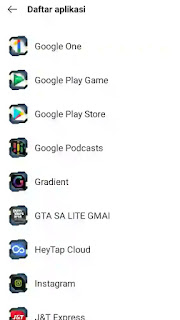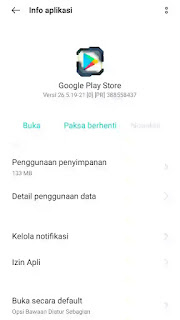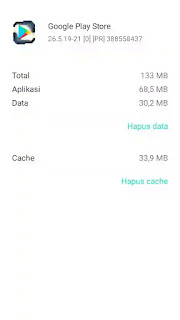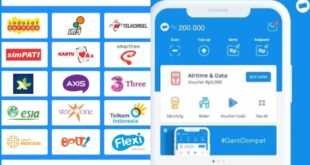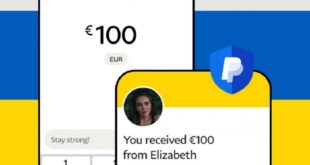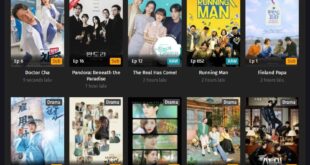Cache merupakan salah satu penyebab kenapa HP kamu semakin menjadi lemot dan ngelag. Oleh karena itu sangat penting untuk kamu mengetahui bagaimana cara menghapus cache demi performa HP yang lebih baik dan lancar saat digunakan.
Di bawah ini robotandro.com akan memberikan informasi dan cara menghapus cache pada smartphone Android dengan baik dan benar.
Namun, sebelum itu mungkin diantara kamu ada yang bertanya apa itu cache? dan kenapa cache dapat mempengaruhi kecepatan/performa pada HP atau Smartphone? Simak pada ulasan berikut ini.
Apa itu cache?
Cache adalah data sementara yang tersimpan di dalam sebuah aplikasi maupun game. Data cache ini akan terbentuk secara otomatis pada saat kamu mengoperasikan nya. Dan apabila semakin sering kamu menggunakannya data cache tersebut kemudian akan semakin banyak dan bertumpuk.
Oleh sebab itulah mengapa penyimpanan pada HP tiba-tiba saja bisa penuh setelah menggunakan suatu aplikasi. Itu disebabkan karena data cache aplikasi yang terus menumpuk dari waktu ke waktu tanpa adanya proses pembersihan atau penghapusan data cache.
Cara menghapus cache di HP perlu kamu ketahui. Manfaatnya tentu agar ruang penyimpanan pada memori internal HP menjadi lebih hemat, dan otomatis fungsi kinerja Smartphone akan lebih bertambah. Tentu hal ini sangat diinginkan oleh setiap pengguna Smartphone.
Bagaimana cara menghapus cache di HP Android?
Seperti yang sudah disebutkan, cache di HP dapat terbentuk dari penggunaan terhadap aplikasi atau game. Contohnya seperti browser, aplikasi edit foto, media sosial, dan ada juga aplikasi games seperti Pubg dan Free Fire.
Berikut ini cara mudah menghapus cache aplikasi di HP Android yang dapat kamu lakukan tanpa bantuan aplikasi tambahan.
Sementara untuk menghapus data cache di browser Chrome umumnya dapat dilakukan dari dalam aplikasinya langsung seperti menghapus histori atau riwayat penjelajah.
1. Cara Menghapus Cache di HP
Tidak perlu tool khusus untuk menghapus cache aplikasi di HP Android, kamu hanya perlu mengikuti langkah-langkah seperti berikut.
• Pada menu utama, buka ke [Pengaturan].
• Kemudian masuk ke Storage atau pengaturan penyimpanan.
• Pilih Manajemen Aplikasi / Daftar Aplikasi seperti gambar berikut.
• Lalu kamu dapat pilih satu persatu aplikasi dan game yang sering digunakan, pada contoh ini misalnya aplikasi Google Play Store.
• Cara menghapus cache, pilih penggunaan penyimpanan.
• Klik saja tulisan Clear Cache atau Hapus Cache. (Note: jangan menghapus data kecuali kamu sudah paham konsekuensinya)
Otomatis semua sampah / cache dari aplikasi yang dipilih tersebut akan dibersihkan dan terhapus. Lakukan hal yang sama untuk aplikasi dan game lainnya untuk menghapus cache di HP Android.
Seperti yang dituliskan di atas, jangan menekan tombol Hapus data. Karena umumnya data tersebut adalah komponen yang berpengaruh yang tersimpan dalam sebuah aplikasi. Contohnya game HD seperti Pubg yang mempunyai size (ukuran) yang besar.
Game tersebut dipisah menjadi 2, yaitu apk game itu sendiri dan sebagian besarnya adalah data. Dengan memilih Hapus data maka game Pubg tidak akan bisa berjalan seperti semula. Karena itu untuk menghapus data, ada baiknya kamu pahami hal tersebut. Karena tujuan kita disini adalah cara menghapus cache, bukan data.
Dan untuk cara menghapus cache di browser Chrome dapat kamu ikuti melalui tutorial yang ada di bawah ini.
2. Cara Menghapus Cache di Chrome
Chrome biasanya sudah terinstall langsung pada sebagian besar HP Android yang sering digunakan untuk browsing di internet. Berikut cara membersihkan cache di browser Chrome :
• Buka browser Chrome seperti biasanya.
• Setelah terbuka, klik simbol titik 3 di bagian kanan atas.
• Lalu pilih Histori atau riwayat penjelajahan browser.
• Pilih Hapus data penjelajahan yang tertulis di atas.
• Cara menghapus cache di Chrome :
– Pilih rentang waktu, dalam 24 jam terakhir atau bisa pilih saja semua.
– Lalu centang semua atau pilih yang menurut kamu perlu dihapus dibagian bawahnya.
• Terakhir tinggal klik saja Hapus data di kanan bawah, maka semua cache browser Chrome akan terhapus.
Selesai!
Kesimpulan
Cache pada HP Android tidak lebih hanyalah sampah yang seharusnya dibuang pada tempatnya. Karena penumpukan cache tersebut hanya akan membuat HP menjadi lemot sehingga akan menggangu aktifitas kamu saat mengoperasikan Smartphone.
Dengan mengikuti cara menghapus cache di HP Android yang telah dijelaskan di atas dapat membantu untuk meringankan memori penyimpanan pada ponsel, dan secara otomatis juga akan mengatasi masalah HP lemot akibat penumpukan cache yang berlebihan.